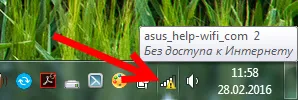TP-Link Archer C3200 je výkonný a štýlový smerovač, ktorý sa pripojíme a nakonfigurujeme v tomto návode. Neskôr preskúmam a poviem vám viac o tomto smerovači. Toto „monštrum Wi-Fi“ ste si už pravdepodobne kúpili a máte nejaké otázky týkajúce sa jeho nastavenia. Už mám skúsenosti s nastavením Archera C3200, všetko je tam veľmi jednoduché.
Teraz sa bližšie pozrieme na celý proces. S obrázkami a snímkami obrazovky, nech sa vám páči!

Nastavenie smerovačov TP-Link nebolo nikdy problémom. Prehľadné webové rozhranie, dokonca aj v angličtine. Archer C3200 už má nainštalovaný nový modrý ovládací panel. Na špičkových drahých modeloch tejto spoločnosti už nebudete vidieť starý a známy ovládací panel v zelených odtieňoch. Tento smerovač navyše podporuje aplikáciu TP-LINK Tether, prostredníctvom ktorej môžete nakonfigurovať a ovládať smerovač z mobilného zariadenia.
Pripojenie smerovača TP-Link Archer C3200
Pripojte napájací adaptér k smerovaču a zapojte ho do sieťovej zásuvky. Pravdepodobne ste už ocenili veľkosť samotného zdroja napájania, je väčšia ako veľkosť niektorých prenosných počítačov :) Ak sa indikátory na smerovači nerozsvietia, zapnite napájanie pomocou tlačidla na smerovači.
Potom pripojte kábel od vášho poskytovateľa internetu k portu WAN (je modrý) smerovača. Smerovač môžete pripojiť k počítaču alebo notebooku pomocou dodaného sieťového kábla. Ale to je voliteľné. Smerovač môžete nakonfigurovať aj pri pripojení cez sieť Wi-Fi.
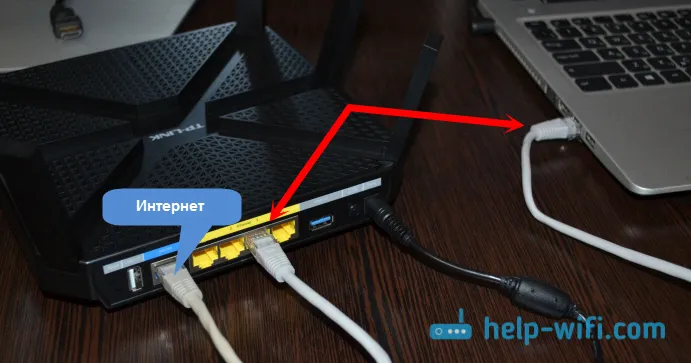
Ak sa rozhodnete nakonfigurovať smerovač prostredníctvom siete Wi-Fi (alebo nemáte počítač so sieťovou kartou), stačí pripojiť zariadenie (laptop, smartphone, tablet) k sieti Wi-Fi, ktorá bude vysielaná programom Archer C3200 okamžite po zapnutí. Bude vysielať 3 siete Wi-Fi. Môžete sa spojiť s kýmkoľvek. Štandardné názvy bezdrôtových sietí a výrobné heslo sú uvedené na spodnej časti smerovača na nálepke.
Ak nastavujete smerovač z mobilného zariadenia, tabletu alebo smartfónu (Android alebo iOS), je najlepšie to urobiť pomocou vlastnej aplikácie TP-LINK Tether. Prostredníctvom tejto aplikácie môžete v budúcnosti ovládať smerovač.Ihneď po pripojení môže alebo nemusí fungovať internet prostredníctvom smerovača (bez prístupu na internet). Toto je normálne. Stačí nakonfigurovať smerovač, určiť typ internetového pripojenia a ďalšie parametre.
Nastavenie Archer C3200
K ovládaciemu panelu smerovača sa dostanete cez prehliadač takmer akéhokoľvek zariadenia. Hlavné je, že toto zariadenie je pripojené k smerovaču pomocou kábla alebo prostredníctvom siete Wi-Fi. Adresa pre zadanie nastavení Archer C3200 je uvedená na spodnej strane routera. Toto je tplinkwifi.net (môžete tiež použiť 192.168.0.1).
Ak ste sa už vy alebo niekto iný pokúsili nakonfigurovať smerovač alebo ste predtým spolupracovali s iným poskytovateľom, dôrazne vám odporúčame resetovať parametre na predvolené hodnoty od výroby. Ak je niečo ostré, stlačte tlačidlo RESET zapustené do puzdra na 10 sekúnd. Pozrite sa na indikátory a budete vedieť, kedy nastane reset.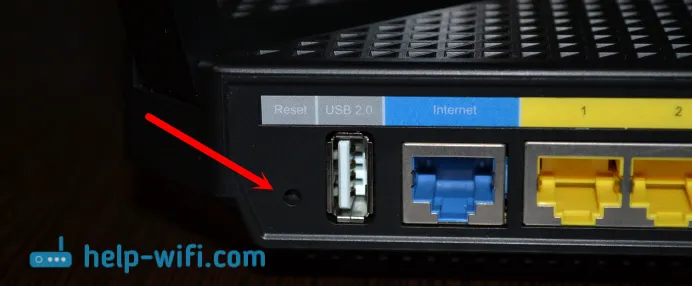
Router sa reštartuje a bude ako nový. Teraz sa môžeme prispôsobiť, staré parametre nás nebudú rušiť.
Otvorte prehliadač a prejdite na stránku tplinkwifi.net. Zobrazí sa okno autorizácie. Továrne prihlasovacie meno a heslo sú admin a admin. Označíme ich a dostaneme sa k ovládaciemu panelu.
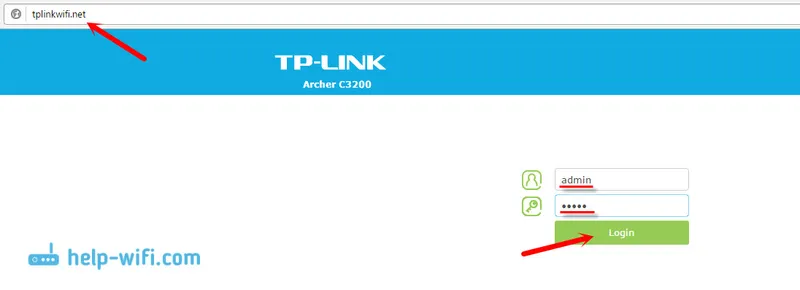
Router vás okamžite požiada o zmenu používateľského mena a hesla, ktoré budú chrániť ovládací panel. Môžete ponechať používateľské meno admin, ale zmeniť heslo. A skúste nezabudnúť na heslo, ktoré ste nastavili, inak budete musieť vykonať obnovenie továrenských nastavení.
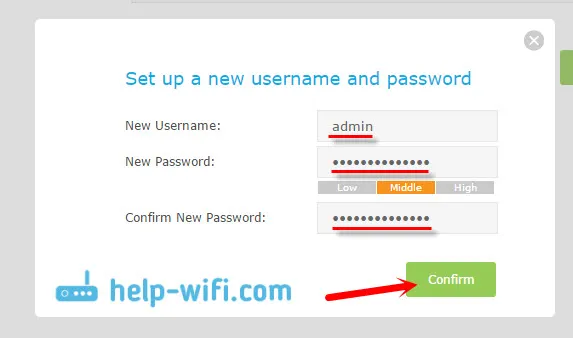
Opäť sa zobrazí autorizačná stránka, na ktorej už musíte zadať užívateľské meno a heslo, ktoré ste nastavili. Otvorí sa ovládací panel a zobrazí sa sprievodca rýchlym nastavením, ktorý odporúčam použiť na konfiguráciu smerovača. Ak sa neotvorí, kliknite na „Rýchle nastavenie“.
1 V prvom kroku musíte určiť svoj región a kliknúť na tlačidlo „Ďalej“.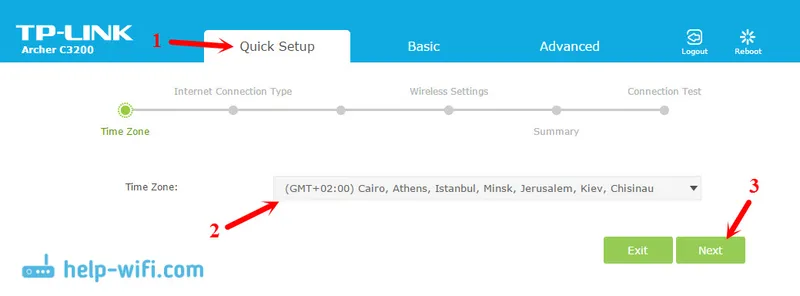
Dynamická IP
Mám napríklad dynamickú IP. Toto je najjednoduchší spôsob pripojenia. Vyberte ju a kliknite na tlačidlo „Ďalej“.
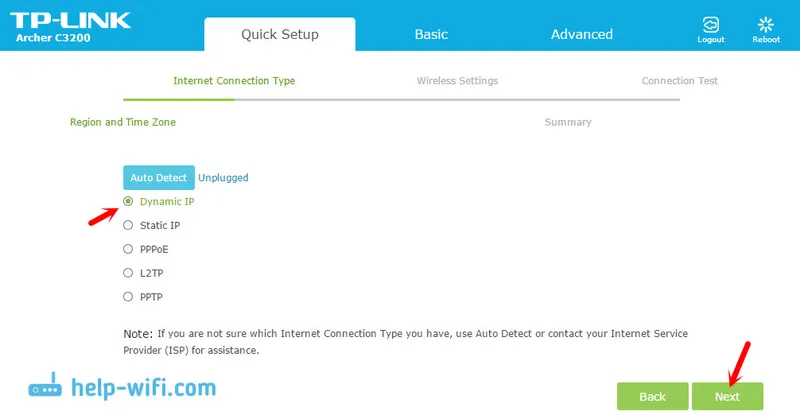
Router sa spýta, či sa poskytovateľ internetových služieb viaže podľa adresy MAC. Ak áno (čo je zriedkavé), musíte klonovať MAC z počítača, ku ktorému bol predtým pripojený internet. Alebo zavolajte podporu poskytovateľa a požiadajte o registráciu novej adresy MAC smerovača. Je uvedený na spodnej strane zariadenia.
PPPoE, L2TP, PPTP
Vyberte vhodný typ pripojenia, kliknite na tlačidlo „Ďalej“ a v ďalšom okne zadajte používateľské meno a heslo. V prípade potreby tiež označíme „Server IP / doménové meno“ (vydáva ich poskytovateľ).
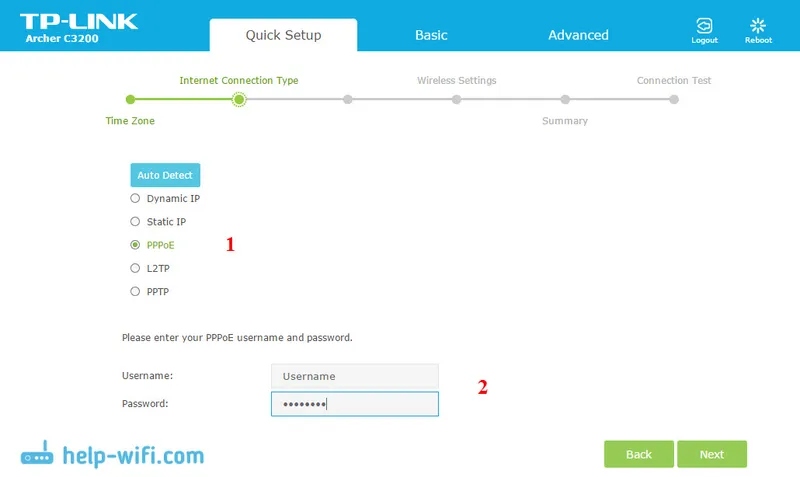
Myslím, že sme prišli na tieto nastavenia.
Nastavenie siete Wi-Fi
3 Tu je všetko veľmi jednoduché. Keďže smerovač vysiela tri siete Wi-Fi (jedna na 2,4 GHz a dve na 5 GHz), musíme zmeniť parametre každej siete. Ak chcete, môžete siete, ktoré nepotrebujete, deaktivovať jednoducho zrušením začiarknutia políčok vedľa položky „Povoliť“ konkrétnej siete. Z nastavení musíte zmeniť iba názov siete (SSID) a heslo.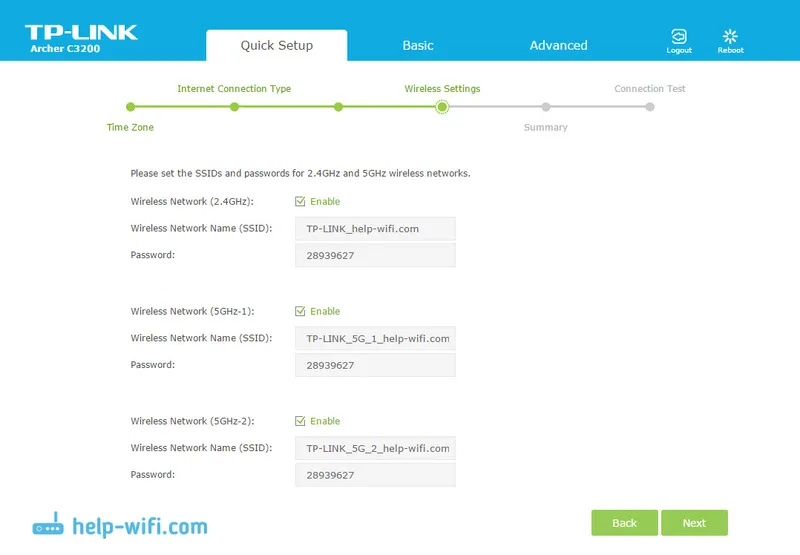
Kliknite na tlačidlo „Ďalej“. Tieto parametre môžete kedykoľvek zmeniť. Ak potrebujete nastaviť hosťovskú sieť Wi-Fi, pozrite si túto príručku.
4 Skontrolujte všetky parametre, ktoré sme nastavili, a kliknite na tlačidlo „Uložiť“.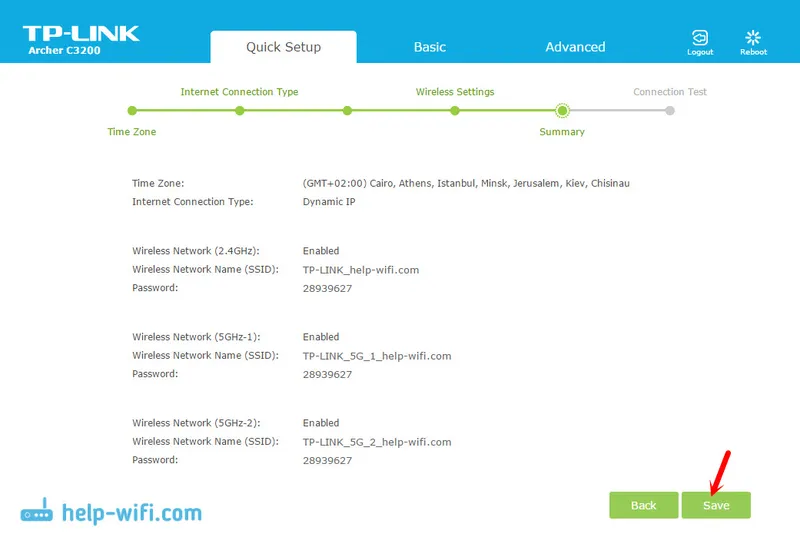
Čakáme, kým router uloží nastavenia. Potom ponúkne testovanie internetového pripojenia. Kliknite na príslušné tlačidlo.
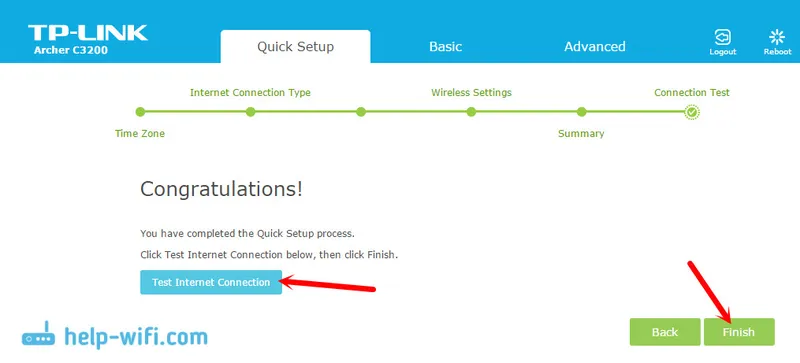
Ak router nahlási, že nie je k dispozícii pripojenie na internet, skontrolujte nastavenia pripojenia k poskytovateľovi na karte „Základné“ - „Internet“.
Keďže ste s najväčšou pravdepodobnosťou zmenili názvy sietí Wi-Fi a heslá k nim, po nastavení a reštartovaní smerovača budete musieť zariadenia znova pripojiť pomocou hesla, ktoré ste nastavili.
Všetky funkcie smerovača je možné konfigurovať na záložkách „Základné“ a „Rozšírené“, na ktorých sa nachádzajú rozšírené nastavenia.